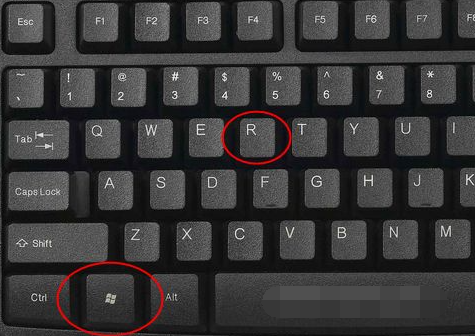win11系统是微软最新的操作系统,在UI设计和功能上都有其新颖之处,有些网友刚安装了win11系统对于相关操作还不熟悉,基本的win11运行菜单都不知道怎么打开。那么win11怎样找到运行菜单打开呢?下面小编就教下大家打开win11运行菜单的方法。
温馨提示:下载火(xiazaihuo.com)一键重装系统软件已支持win11一键升级了,假如你正为升级win11而烦恼,不妨试试下载火(xiazaihuo.com)一键安装windows11原版系统。
方法一:
1、和win7、win10等系统一样,按下键盘上的“win R”就可以快速打开运行菜单了。
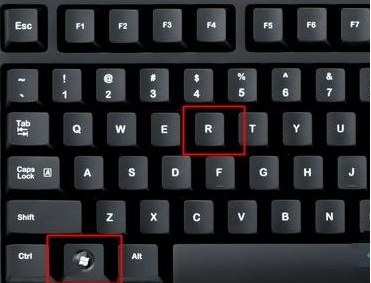
电脑升级win11重装系统步骤
现在电脑只要基本配置满足就能够升级win11系统了,不过对电脑不熟悉的用户也还是不知道如何操作,本文就和大家分享一下win11重装系统步骤吧.
方法二:
1、右键点击电脑界面下方的开始菜单。然后在弹出的下拉菜单中就可以找到“运行”了,点击它就可以打开“运行”菜单。
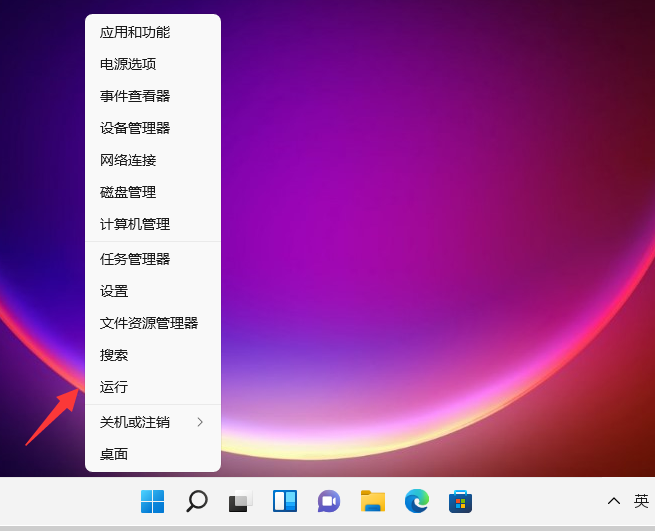
2、或者直接点击开始菜单旁边的搜索工具,直接输入运行即可显示运行菜单,点击打开即可。
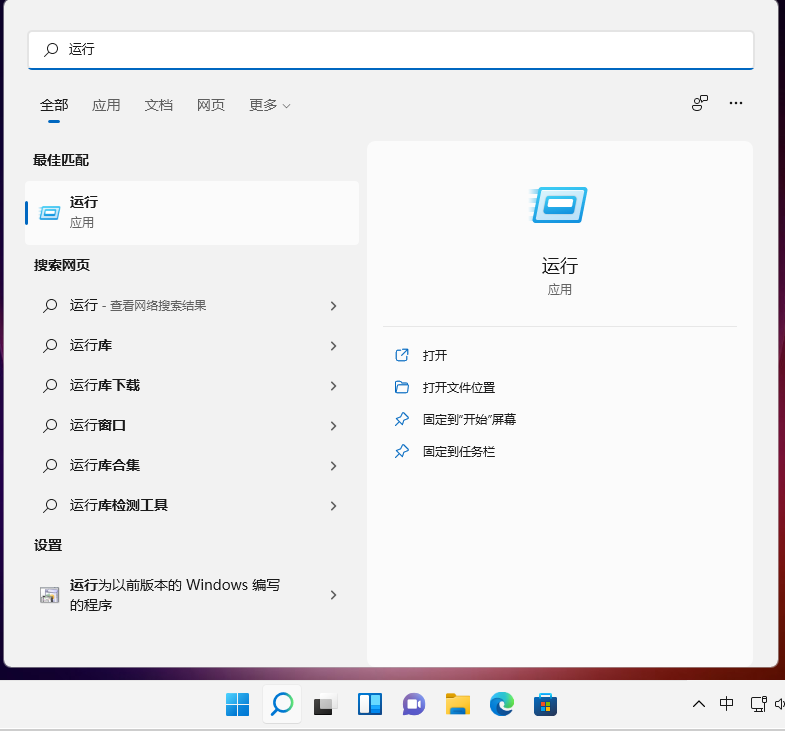
以上便是几种打开win11运行菜单的方法,有需要的小伙伴可以参照教程进行操作。
以上就是电脑技术教程《教你win11怎样找到运行菜单打开》的全部内容,由下载火资源网整理发布,关注我们每日分享Win12、win11、win10、win7、Win XP等系统使用技巧!电脑换系统教程win11的详细介绍
windows11是一款全新的电脑系统,有不少小伙伴们不知道去哪里下载最新的系统镜像文件,也不知道如何安装,既然这样,小编今天给大家带来了电脑换系统教程win11的介绍.